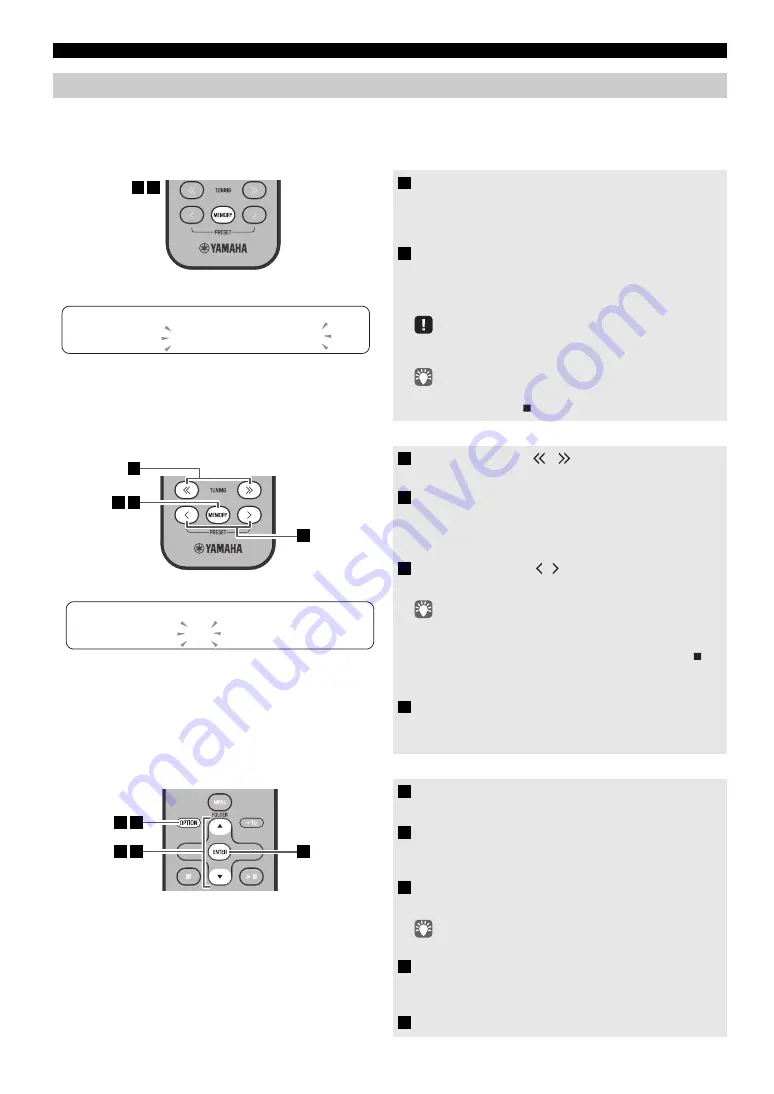
NAAR FM-ZENDERS LUISTEREN
14
Nl
Gebruik de preset-functie om 30 van uw favoriete zenders op te slaan.
Automatisch voorprogrammeren
Deze methode stemt automatisch af en voert automatisch een voorprogrammering uit voor de zenders die goede ontvangst hebben.
Handmatig voorprogrammeren
Een opgeslagen preset verwijderen (Optie-menu)
FM-zenders voorprogrammeren (alleen afstandsbediening)
1
Houd
MEMORY
(geheugen) ingedrukt.
“AUTO PRESET” (automatisch voorprogrammeren)
verschijnt en “Press MEMORY” (op geheugen drukken)
knippert.
2
Druk op
MEMORY
.
Automatisch voorprogrammeren start.
Zodra de voorprogrammering is voltooid, geeft het
display “Completed!” (voltooid) aan.
Als u automatisch voorprogrammeren uitvoert, worden alle
opgeslagen zender gewist en worden de nieuwe zenders opgeslagen.
Als u automatisch voorprogrammeren wilt stoppen voordat deze
is voltooid, drukt u op .
1
Druk op
TUNING
/
om een zender af te
stemmen die u wilt voorprogrammeren.
2
Druk op
MEMORY
.
Het display geeft “PRESET MEMORY”
(voorgeprogammeerd geheugen) aan en het preset-
nummer knippert.
3
Druk op
PRESET
/ om het preset-nummer
te selecteren dat u wilt opslaan.
• Het laagste preset-nummer dat niet is opgeslagen, wordt het
eerste geselecteerd.
• Als u het voorprogrammeren wilt annuleren, drukt u op .
• Als u een preset-nummer selecteert waarin al een zender is
opgeslagen, wordt deze door de nieuwe zender overschreven.
4
Druk op
MEMORY
.
Zodra de voorprogrammering is voltooid, geeft het
display “Completed!” (voltooid) aan.
1
Druk op
OPTION
.
Het optiemenu verschijnt.
2
Druk op
/
om PRESET DELETE (preset
verwijderen) te selecteren en druk daarna op
ENTER
.
3
Druk op
/
om het preset-nummer te
selecteren dat u wilt verwijderen.
Druk op
OPTION
als u het verwijderen wilt annuleren.
4
Druk op
ENTER
om de handeling te voltooien.
Als het verwijderen is voltooid, geeft de display
“Deleted!” (verwijderd) aan.
5
Druk op
OPTION
om het optiemenu af te sluiten.
A U T O P R E S E T
P r e s s M E M O R Y
1 2
P R E S E T M E M O R Y
F M 0 1 8 7 . 5 0 M H z
3
1
4
2
1 5
3
4
2
















































